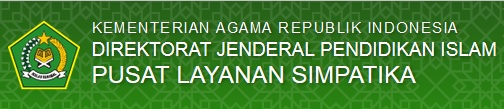Tuesday, May 25, 2021
Wednesday, July 1, 2020
Menggunakan VPN Untuk Akses Online ARD dan Aplikasi Lainnya
Sebelum Kita Mengonlinekan ARD ato Aplikasi Lainnya ke Internet via VPN, tentunya kita harus punya Akun VPN dulu. Jadi Silahkan Kawan Sekalian Beli Akun VPN di penyedia Layanan VPN yang kawan kawan anggap bagus.
Dan di Postingan ini saya mencontohkan pembelian Akun VPN di kencengsolusindo.co.id, jadi tidak harus sama tempat sewanya.
A. Kawan Kawan Daftar Dulu di situs penyedia VPN, bisa disini kencengsolusindo.co.id
B. Setelah Akun Aktif dan login, silahkan langsung di pesan Akun VPNnya, seperti gambar dibawah
Dengan Cara Klik Pesan Sekarang, dan ikuti petunjuk sampai proses pembayaran selesai
C. Setelah Proses Pembayaran Selesai, tunggu beberapa saat Akun VPN Aktif, caranya,
bisa langsung cek ke halaman member area, ato cek di email, pada gambar dibawah akun
VPN sudah aktif
Kita Akan mendapatkan 4 Data Akun VPN, yang akan menjadi syarat untuk bisa mengOnlinkan Apliaksi kita, yaitu :
1. IP Server VPN
2. Username VPN
3. Password VPN
4. IP Public Client
D. Penyetingan Port Forwading Pada Aplikasi Virtual BOX, seperti Pada Gambar di bawah
Setelah Selesai melakukan penyetingan Port Forwading langsung kita simpan OK, dan jalankan Aplikasi pada Virtualbox.
E. Pemasangan VPN pada Windows, Langkahnya Silahkan Ikuti Gambar di bawah
Dan di Postingan ini saya mencontohkan pembelian Akun VPN di kencengsolusindo.co.id, jadi tidak harus sama tempat sewanya.
A. Kawan Kawan Daftar Dulu di situs penyedia VPN, bisa disini kencengsolusindo.co.id
B. Setelah Akun Aktif dan login, silahkan langsung di pesan Akun VPNnya, seperti gambar dibawah
Dengan Cara Klik Pesan Sekarang, dan ikuti petunjuk sampai proses pembayaran selesai
C. Setelah Proses Pembayaran Selesai, tunggu beberapa saat Akun VPN Aktif, caranya,
bisa langsung cek ke halaman member area, ato cek di email, pada gambar dibawah akun
VPN sudah aktif
Kita Akan mendapatkan 4 Data Akun VPN, yang akan menjadi syarat untuk bisa mengOnlinkan Apliaksi kita, yaitu :
1. IP Server VPN
2. Username VPN
3. Password VPN
4. IP Public Client
D. Penyetingan Port Forwading Pada Aplikasi Virtual BOX, seperti Pada Gambar di bawah
Setelah Selesai melakukan penyetingan Port Forwading langsung kita simpan OK, dan jalankan Aplikasi pada Virtualbox.
E. Pemasangan VPN pada Windows, Langkahnya Silahkan Ikuti Gambar di bawah
1
2
3
4
5
F
Oke Persyaratan Untuk Mengonlinkan ARD Via VPN Sudah Dapat, Sekarang Kita Tinggal Mencoba Mengakses Aplikasi ARD secara online Luar Jaringan Server.
CARANYA
Gabungan IP Public Client VPN dengan Port yang Kita buat di Port Forwading Virtualbox
Sehingga Akan Menjadi Sebuah Alamat Akses Aplikasi menjadi seperti pada gambar dibawah
SELAMAT MENCOBA